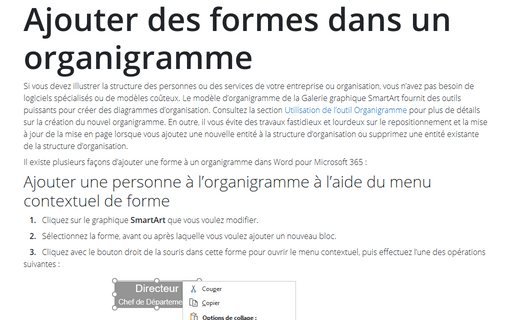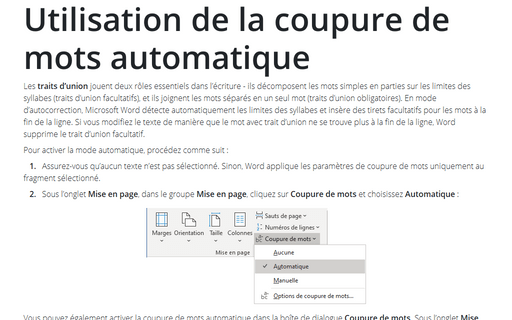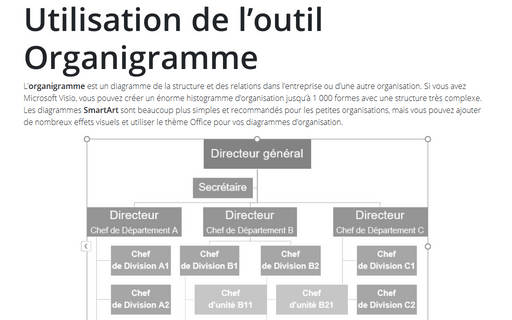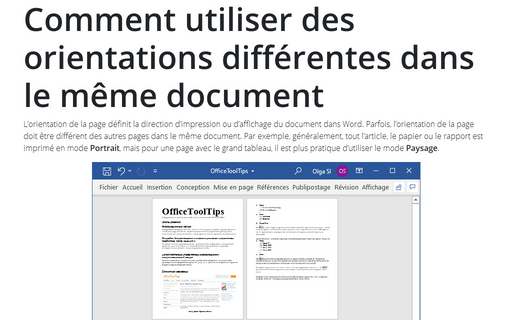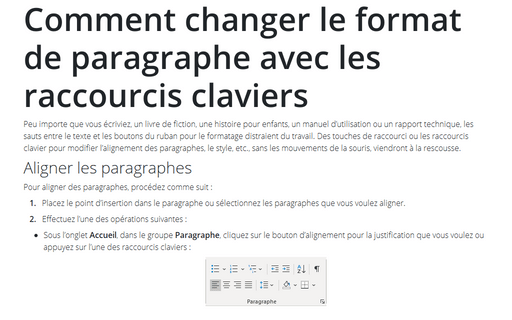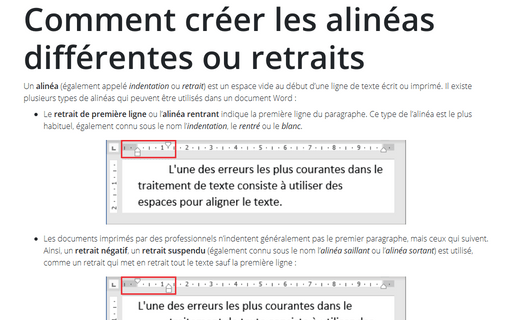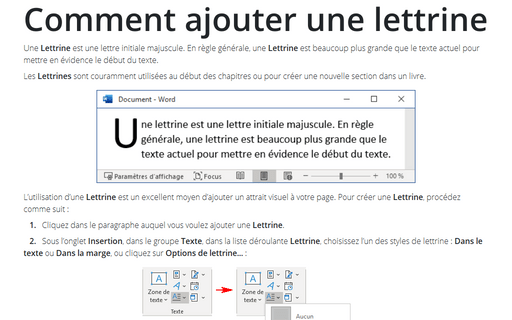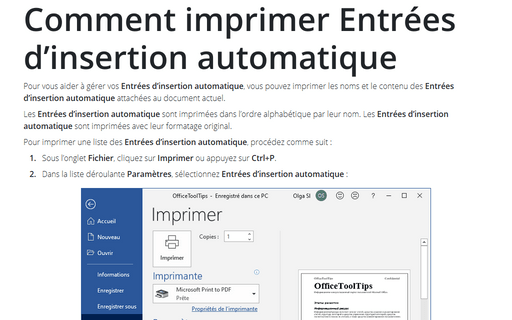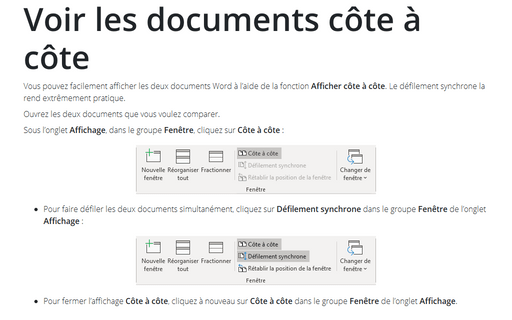Word 365
Ajouter des formes dans un organigramme
Si vous devez illustrer la structure des personnes ou des services de votre entreprise
ou organisation, vous n’avez pas besoin de logiciels spécialisés ou de modèles coûteux.
Le modèle d’organigramme de la Galerie graphique SmartArt fournit des outils puissants
pour créer des diagrammes d’organisation. Consultez la section
Utilisation de l’outil Organigramme
pour plus de détails sur la création du nouvel organigramme. En outre, il vous évite des
travaux fastidieux et lourdeux sur le repositionnement et la mise à jour de la mise en
page lorsque vous ajoutez une nouvelle entité à la structure d’organisation ou supprimez
une entité existante de la structure d’organisation.
Utilisation de la coupure de mots automatique
Les traits d’union jouent deux rôles essentiels dans l’écriture - ils décomposent
les mots simples en parties sur les limites des syllabes (traits d’union facultatifs),
et ils joignent les mots séparés en un seul mot (traits d’union obligatoires). En mode
d’autocorrection, Microsoft Word détecte automatiquement les limites des
syllabes et insère des tirets facultatifs pour les mots à la fin de la ligne. Si vous
modifiez le texte de manière que le mot avec trait d’union ne se trouve plus à la
fin de la ligne, Word supprime le trait d’union facultatif.
Utilisation de l’outil Organigramme
L’organigramme est un diagramme de la structure et des relations dans l’entreprise
ou d’une autre organisation. Si vous avez Microsoft Visio, vous pouvez créer un énorme
histogramme d’organisation jusqu’à 1 000 formes avec une structure très complexe.
Les diagrammes SmartArt sont beaucoup plus simples et recommandés pour les petites
organisations, mais vous pouvez ajouter de nombreux effets visuels et utiliser le thème
Office pour vos diagrammes d’organisation.
Comment utiliser des orientations différentes dans le même document
L’orientation de la page définit la direction d’impression ou d’affichage du document dans
Word. Parfois, l’orientation de la page doit être différent des autres pages dans le même
document. Par exemple, généralement, tout l’article, le papier ou le rapport est imprimé
en mode Portrait, mais pour une page avec le grand tableau, il est plus pratique
d’utiliser le mode Paysage.
Comment changer le format de paragraphe avec les raccourcis claviers
Peu importe que vous écriviez, un livre de fiction, une histoire pour enfants, un manuel
d’utilisation ou un rapport technique, les sauts entre le texte et les boutons du ruban
pour le formatage distraient du travail. Des touches de raccourci ou les raccourcis clavier
pour modifier l’alignement des paragraphes, le style, etc., sans les mouvements de la souris,
viendront à la rescousse.
Comment voir les touches de raccourci actuelles pour le bouton de la barre d’outils
Parfois, les gens n’utilisent pas les touches de raccourci, car ils ne les connaissent pas.
Word propose un moyen très simple de connaître les touches de raccourci actuelles du bouton de
la barre d’outils pour l’utiliser ultérieurement.
Comment créer les alinéas différentes ou retraits en document Word
Un alinéa (également appelé indentation ou retrait) est un espace vide au début d’une ligne de texte écrit ou imprimé. Il existe plusieurs types de alinéas qui peuvent être utilisés dans un document Word :
Comment ajouter une lettrine
Une Lettrine est une lettre initiale majuscule. En règle générale, une Lettrine est
beaucoup plus grande que le texte actuel pour mettre en évidence le début du texte.
Comment imprimer Entrées d’insertion automatique
Pour vous aider à gérer vos Entrées d’insertion automatique, vous pouvez imprimer les noms et
le contenu des Entrées d’insertion automatique attachées au document actuel.
Voir les documents côte à côte
Vous pouvez facilement afficher les deux documents Word à l’aide de la fonction Afficher côte à côte. Le
défilement synchrone la rend extrêmement pratique.